
Spisu treści:
- Autor John Day [email protected].
- Public 2024-01-30 11:28.
- Ostatnio zmodyfikowany 2025-01-23 15:02.

Dowiemy się, jak korzystać z biblioteki AutoConnect, która pozwala nam łączyć się i zarządzać punktami dostępowymi WiFi za pomocą smartfona.
Powyższy film poprowadzi Cię przez proces wraz z różnymi ekranami, do których musisz uzyskać dostęp, aby dowiedzieć się o bibliotece AutoConnect. Ten pisemny post omówi to tylko w skrócie.
Krok 1: Uzyskaj i prześlij szkic



Podczas rozruchu płyta ESP32 sprawdza, czy w pamięci FLASH zostały zapisane poprzednie dane uwierzytelniające do sieci. Domyślnie spróbuje się z nimi połączyć, a jeśli się powiedzie, wydrukuje adres IP na porcie szeregowym. Twój szkic będzie wtedy działał normalnie. Jeśli nie może połączyć się z siecią Wi-Fi, utworzy punkt dostępu, z którym możesz się połączyć i zarządzać danymi uwierzytelniającymi Wi-Fi.
Zacznijmy od zainstalowania wymaganych bibliotek w Arduino IDE. Musimy zainstalować bibliotekę AutoConnect. Otwórz menedżera biblioteki i wpisz AutoConnect. Zainstaluj bibliotekę, która się pojawi. Biblioteka AutoConnect potrzebuje biblioteki PageBuilder, aby mogła działać, więc wpisz PageBuilder i zainstaluj ją również. Następnie pobierz i otwórz szkic tego projektu.
Link do szkicu:
Nie musisz nic zmieniać w szkicu, ale jeśli chcesz, możesz przypisać inną nazwę hosta swojej tablicy. Nadszedł czas, aby przesłać szkic. Podłącz płytkę korzystając z powyższego schematu, otwórz złącze szeregowe i naciśnij przycisk resetowania. Otrzymasz wiadomość informującą, że tablica jest gotowa do odbioru kodu. Naciśnij przycisk przesyłania i poczekaj, aż się zakończy. Pozostaw otwarty terminal szeregowy, zdejmij zworkę rozruchową i naciśnij przycisk resetowania.
W tym momencie wydarzą się dwie rzeczy. Jeśli poprzednie informacje o sieci były przechowywane w pamięci flash, płyta automatycznie połączyłaby się z siecią i wydrukowała adres IP i nazwę hosta. W takim przypadku nie musisz nic robić. Jeśli chcesz usunąć zapisane dane uwierzytelniające, musisz usunąć pamięć FLASH, a film zawiera instrukcje, jak to zrobić. Gdyby jednak była to nowa tablica lub gdyby nie było ważnych informacji, utworzyłaby punkt dostępu.
Krok 2: Połącz się z AP i zarządzaj Wi-Fi



Jeśli płyta nie może połączyć się z siecią Wi-Fi, utworzy punkt dostępu o nazwie „esp32ap”, który zwykle pojawia się po około 30 sekundach. Połącz się z nim, używając domyślnego hasła 12345678. Powinien automatycznie przekierować Cię do strony zarządzania lub możesz użyć adresu IP 172.217.28.1, aby się do niego dostać. Strona zawiera informacje o płycie, takie jak adres MAC, stan pamięci i tak dalej. Menu udostępnia szereg opcji: Możliwość konfigurowania nowych punktów dostępu lub sieci. Wyświetl zapisane identyfikatory SSID lub sieci. Odłącz się od bieżącej sieci. Zresetuj lub uruchom ponownie płytę. Zmień strefę czasową. A także przejdź do strony głównej, która po prostu wyświetla czas.
Stuknij opcję konfiguracji nowego punktu dostępowego. Wybierz punkt dostępu z listy i wpisz hasło. Po zakończeniu naciśnij Zastosuj, a tablica powinna połączyć się z siecią i podać szczegóły sieci, jak pokazano na obrazkach. Adres IP zostanie również wydrukowany na terminalu szeregowym wraz z nazwą hosta.
Przy następnym uruchomieniu płyta automatycznie połączy się z siecią WIFI, a Twój szkic będzie działał zgodnie z oczekiwaniami.
Krok 3: Usuwanie sieci Wi-Fi

Nie znalazłem prostego sposobu na usunięcie zapisanych szczegółów SSID z pamięci flash za pomocą strony zarządzania. Jednym ze sposobów, aby to zrobić, jest przywrócenie ustawień fabrycznych płyty za pomocą narzędzia esptool, którego można używać w systemach Windows i Mac. Oznacza to, że będziesz musiał ponownie przesłać swój szkic. Jeśli używasz systemu Windows, możesz to zrobić w prostszy sposób. Możesz pobrać i zainstalować narzędzie ESP32 Flash Download. Film pokazuje, jak korzystać z tego narzędzia. Narzędzie do pobierania flash nie działa na Macu, więc jedyną dostępną opcją jest użycie esptool. Musisz go najpierw zainstalować za pomocą terminala, a następnie możesz usunąć pamięć flash, określając port. Ponownie zapoznaj się z filmem, aby zapoznać się z poleceniami i jak z nich korzystać.
Link do szkicu:
Jeśli podobał Ci się ten post, nie zapomnij śledzić nas, korzystając z poniższych linków, ponieważ będziemy budować o wiele więcej projektów, takich jak ten:
- YouTube:
- Instagram:
- Facebook:
- Twitter:
- Strona internetowa BnBe:
Zalecana:
Ikea ENEBY 20 Power Mod (nie więcej automatycznego uśpienia): 4 kroki

Ikea ENEBY 20 Power Mod (No More Auto Sleep): Głośniki Ikea ENEBY mają świetny dźwięk w tej cenie. Główną wadą jest to, że wyłączają się po około 15-20 minutach nieodtwarzania muzyki, nawet jeśli sparowane urządzenie jest nadal podłączone. Po ponownym włączeniu głośność wraca do t
Wykazy automatycznego formatowania Arduino: 3 kroki

Arduino Auto Formatting Listings: Domyślny sposób, w jaki środowisko programistyczne Arduino obsługuje nawiasy klamrowe (nawiasy klamrowe) denerwuje mnie od lat (patrz pierwszy obraz). Zdecydowanie wolę, aby nawiasy klamrowe były rozdzielane na własne linie (patrz drugi obraz) . Jest mi o wiele łatwiej
System automatycznego oświetlenia samochodu: 4 kroki
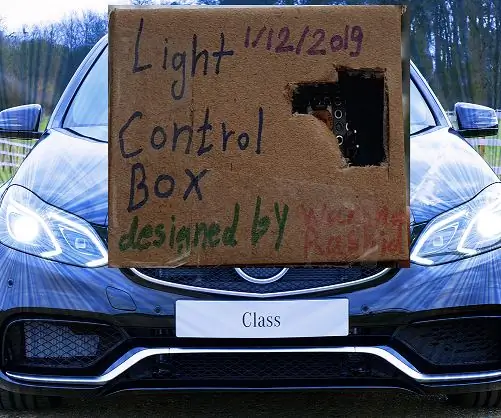
Car Auto Light System: hej, nowoczesny samochód jest wyposażony w automatyczny system oświetlenia samochodowego, co oznacza, że reflektory włączają się i wyłączają automatycznie w zależności od światła otoczenia, więc gdy robi się ciemno lub jedziesz w Tanelu, światła włączają się automatycznie. nawet pomyślałem switchi
Jak skonfigurować Arduino IDE do pracy z płytami Tinusaur.: 3 kroki

Jak skonfigurować Arduino IDE do pracy z płytami Tinusaur.: Jest to krótki przewodnik, jak skonfigurować Arduino IDE do pracy z płytami Tinusaur. Zasadniczo działa on z mikrokontrolerami Atmel ATtiny85/45/25 . Jedyną różnicą jest to, że pojawi się na liście desek jako Tinusau
Różne sposoby łączenia się z komputerem Mac Mini: 5 kroków

Różne sposoby łączenia się z komputerem Mac Mini: Łączenie się z komputerem Mac mini w domu lub poza nim ma kluczowe znaczenie, zwłaszcza jeśli nie masz na stałe podłączonej klawiatury i monitora. Jeden kawałek żargonu musimy ustalić, z jakim komputerem mówimy. Zawsze będę używać
